
В пункте Статистика использования мобильных приложений вы можете посмотреть данные по платформам мобильных устройств, версиям, прошивкам, последнему входу в приложение и пр.
Построение отчёта
Для построения отчёта выберите соответствующие параметры и нажмите на кнопку Построить отчет. Обязательные параметры отмечены символом *
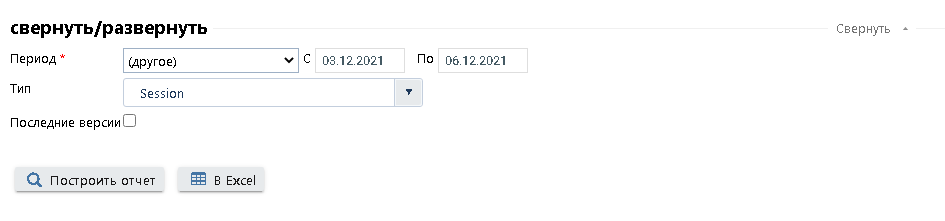
Окно настройки отчёта
Параметр |
Описание |
|---|---|
Период* |
Выбор периода, в пределах которого строится отчёт. Возможные варианты: •За последнюю неделю •За последний месяц •За последние три месяца •За последний год При выборе одного из вариантов, автоматически формируется временной интервал в формате DD.MM.YYYY. Его можно изменить, выбрав нужные значения в пределах указанного периода, либо выбрать в выпадающем списке вариант (другое) и ввести собственный временной промежуток. |
Тип |
Выбор типа данных, по которым необходимо сформировать отчёт. Возможные варианты: •Install — установка МП и его обновления •Session — сессии пользователей •Work — действия пользователей в МП: просмотр ленты, задач, комментариев, чатов и т.д. |
Последние версии |
Если флажок включен, в отчёте будет отражено только последнее действие каждого пользователя за выбранный временной период. |
Записи отчёта отображаются по умолчанию в обратном хронологическом порядке — сверху находятся последние, свежие записи. Чтобы изменить порядок сортировки записей в таблице, нажмите на имя колонки, по которой необходимо изменить направление.
Группировка данных отчёта
Для группировки данных перетащите в соответствующее поле один или несколько заголовков столбца, по которым должна осуществляться группировка.

Поле для группировки данных
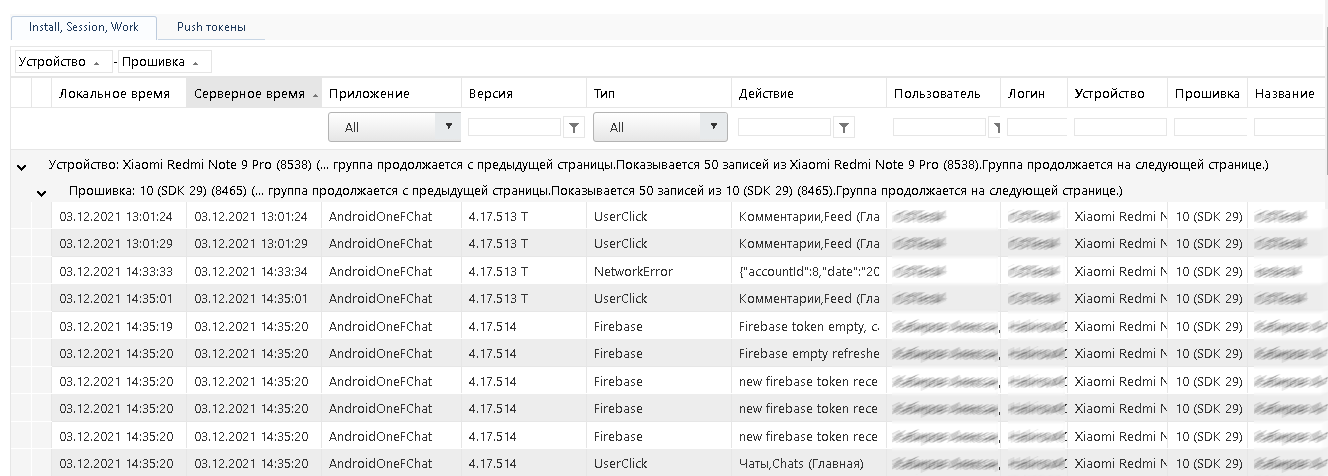
Пример группировки отчёта по устройствам и прошивкам
Для удаления группировки необходимо перетащить обратно заголовки столбцов.
Экспорт отчёта в Excel
Для экспорта отчёта в Excel-файл, сформируйте отчёт по необходимым параметрам и нажмите на кнопку В Excel.
Удаленная деактивация мобильного приложения
Если вы больше не используете какое-то устройство, но не удалили на нем свою учетную запись в мобильном приложении (это бывает, если вы потеряли смартфон или отдали его кому-то), вы можете удаленно деактивировать мобильное приложение 1F Mobile на вашем смартфоне.
Откройте пункт Статистика использования мобильных приложений. На вкладке Push-токены найдите соответствующую запись и удалите push-токен, нажав кнопку  в конце нужной строки (1). Тогда оставшееся там приложение перестанет получать уведомления. Чтобы совсем деактивировать оставшееся там приложение (сделать невозможной работу в нем), нажмите в соответствующей строке ссылку Send в колонке Send kill push (2).
в конце нужной строки (1). Тогда оставшееся там приложение перестанет получать уведомления. Чтобы совсем деактивировать оставшееся там приложение (сделать невозможной работу в нем), нажмите в соответствующей строке ссылку Send в колонке Send kill push (2).
Push-токены
|
|---|
